Test de usabilidad y accesibilidad con usuarios en remoto con Loop11

En este artículo os voy a hablar de la herramienta Loop11 para realizar test con usuarios en remoto, una herramienta online que es francamente buena. Resulta muy sencilla de usar tanto para el evaluador que define el test como para las personas que lo llevan a cabo. Además, la información que proporciona sobre los resultados del test es fantástica.
Siempre es preferible poder realizar un test con usuarios presencialmente, pero si no es posible, los test en remoto son una alternativa a tener en cuenta, pues permiten por ejemplo poder testear con muchos usuarios o con usuarios de una determinada zona geográfica.
Loop11 es una gran opción que permite realizar el test en abierto o restringiendo el acceso por IP; o reclutar participantes por perfil (según sexo, rango de edad, nivel de estudios, etc.) así como usuarios con diferentes discapacidades.
Crear el test
La creación del test se realiza en cinco pasos:
Información general del test
En esta página puedes incluir el título y el texto introductorio. Puedes además indicar el idioma del test y si quieres que se le muestre a los usuarios una página inicial con las instrucciones para realizarlo.

Estas son las dos primeras pantallas del test generado
Definición de las tareas o las preguntas
Se pueden definir tareas que el usuario debe llevar a cabo o bien preguntas que debe responder.
La tarea se define con un nombre y un texto que la describa, con la URL en la que se comienza la tarea y con la/s URL/s a las que debe llegar el usuario para considerar que la tarea se ha completado con éxito.
Las preguntas admiten diferentes formatos de contestación (radios y checks, en vertical o en horizontal, texto libre) y pueden ser o no obligatorias para pasar a la siguiente tarea.
Los usuarios que realizan el test verán una barra sobre el sitio web, con el porcentaje de cumplimentación del test, la tarea que debe realizar y dos botones: "Abandonar tarea" y "Tarea completada" (si considera que la han llevado a cabo con éxito)
También existe otra manera de visualizar el test con una capa siempre presente en la página que has de mover para que no tape el contenido y que es mucho más incomoda. Podéis ver la diferencia entre ambas formas con mi test de ejemplo:
- Test de ejemplo con la barra siempre fija en la parte superior
- Test de ejemplo con la barra sobre el contenido (menos recomendable aunque es más rápido de cargar)
Opciones del test
En el tercer paso se puede indicar:
- El número de participantes que te gustaría tener para completar la evaluación.
- El texto de agradecimiento que se muestra a los participantes que terminan el test.
- Si deseas que tras terminar el test naveguen a una página determinada, puede ser por ejemplo interesante para incluir algún tipo de cupón por haberlo llevado a cabo.
- La posibilidad de incluir un ID único a cada participante, pensado también para ofrecer incentivos por realizar el test.
- Si se permite o no múltiples respuestas por IP
- La posibilidad de restringir las participaciones por IP: permite añadir y excluir rangos de IPs
Invitar a participantes

Las opciones para invitar a los participantes son cinco:
- Generar un URL del test que podamos distribuir
- Generar una invitación a incluir en nuestro sitio, irá restando las invitaciones disponibles en función del número de participantes que has definido
- Reclutar participantes con Ethnio o Cint OpinionHUB en base al perfil que definas (sexo, edad, nivel de estudios, etc.)
- Reclutar participantes con diferentes discapacidades

Previsualizar el test
En el último paso podemos previsualizar el test antes de generarlo.
Resultados del test
El panel de resultados es fantástico, ofrece mucha información y de forma muy clara y gráfica, con posibilidad de exportar los informes a Excel XML, CSV y PDF.
Se pueden filtrar los resultados para ver, por ejemplo, solo los resultados de los participantes que lo han completado; para excluir a los que fallaron en base a determinados criterios, lo cual permite asegurar la calidad de los resultados (por tiempo empleado, clics realizados, número de tareas fallidas, etc.)
Los resultados se pueden ver detallados por cada tarea, por cada pregunta y por cada participante. Además de datos concretos, estadísticos y gráficas, se puede por ejemplo consultar la ruta de navegación que siguió cada usuario para cada tarea de forma muy visual:

o en formato mapa de clics:
Precio
El primer test es gratuito, con un número limitado de tareas y preguntas. Después cada test, sin límites, cuesta 350 dólares (actualmente unos 267 Euros), un precio asequible en un entorno profesional. También tiene una licencia anual para hacer un número ilimitado de test por 1900 dolores.
Más herramientas para test en remoto:
Artículos relacionados:
- Listado de validadores de accesibilidad y usabilidad
- UserZoom, una herramienta profesional para consultores UX
- UsabilityTools, suite de herramientas UX
- Prototyper, herramienta de prototipado: web, móvil, responsive design
- Novedades de Axure 7: Responsive Design, Parallax Scrolling, Repeater Dataset
Artículo anterior:



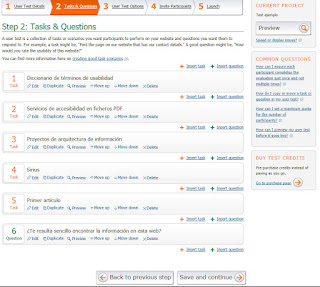


























Excelente entrada. Muchas gracias por la aportación.
Inspirados por este texto, en nuestro laboratorio hemos considerado trabajar con Loop para nuestro siguiente proyecto. Sin embargo nos hemos encontrado, y confirmado con el fabricante, que esta herramienta no permite a día de hoy aleatorizar el orden de presentación de las tareas a los usuarios. Para nuestros propósitos de investigación esto supone una limitación significativa.
Un saludo y gracias de nuevo
Eliminar comentario de ' Felipe Heredia de Haro ' con fecha de 22 de mayo de 2013 a las 11:26
Muchas gracias por la información.
Eliminar comentario de ' Olga Carreras ' con fecha de 30 de mayo de 2013 a las 22:51